Cómo renovar la caché DNS (Flush DNS)
Si tienes problemas de conexión, es posible que desees borrar tu caché de DNS. Esto puede sonar como un proceso complicado, pero es mucho más fácil de lo que parece.

De hecho, vaciar la caché DNS no requiere ningún conocimiento técnico, especialmente si tienes un tutorial detallado para seguir.
En este artículo, aprenderás qué es la Caché DNS, por qué puedes necesitar vaciarla y las diferentes maneras de hacerlo usando el comando flush DNS.
Tabla de Contenidos
¿Qué es la caché DNS?
Al igual que los navegadores web, los sistemas operativos también almacenan archivos de caché de búsquedas anteriores en el Sistema de Nombres de Dominio (DNS) en lo que se denomina caché DNS. Se trata de unidades de información comprimidas denominadas registros de recurso (RR) sobre todos los sitios web visitados, que se muestran en código ASCII.
Los componentes de la caché DNS son los siguientes:
- Datos de recurso: contiene la descripción de un registro, como la dirección y el nombre de host.
- Tipo de registro: describe el tipo de registro (registro A o AAAA).
- Nombre del registro: muestra el nombre de dominio de la entrada DNS.
- Tiempo de vida (TTL): el tiempo de validez del registro de recurso en segundos.
- Clase: el grupo de protocolo apropiado del registro de recurso.
- Longitud de los datos: se refiere al valor de los datos de recurso.
Al visitar un sitio web por primera vez, el sistema operativo del usuario almacena los archivos de caché DNS de ese sitio. Esto agiliza el proceso de búsqueda de DNS resolviendo los dominios a sus direcciones IP, lo que hace que las páginas web se carguen más rápido la próxima vez que se visite la misma dirección IP.
Cómo hacer un Flush DNS
Dependiendo de tu sistema operativo, los pasos para renovar la caché DNS pueden variar. En este tutorial te mostramos cómo hacerlo en Windows, Linux y Mac OS X.
Microsoft Windows
Renovar la caché de DNS en Microsoft Windows es un proceso relativamente sencillo. Ten en cuenta que debes ejecutar la línea de comandos como administrador para acceder a todos los permisos de seguridad del sistema.
Estos son los pasos para hacer Flush DNS en Windows XP, 7, Vista, 8, 8.1 y 10.
- Haz clic en Windows + R o en el botón derecho sobre el menú de Inicio -> Ejecutar. Escribe cmd para abrir la consola de comandos de Windows. Si todavía no tienes permisos de administrador, ejecuta el comando cmd presionando Ctrl+Mayús+Enter.
- Escribe ipconfig /flushdns en la línea de comandos y pulsa enter. Este comando borrará los archivos de la caché DNS en tu ordenador y restablecerá la caché del resolutor DNS.
- Si el proceso funciona, verás el siguiente mensaje de confirmación en la línea de comandos:
Linux
Por defecto, Ubuntu no almacena en caché los registros DNS. Si instalas manualmente un servicio DNS como NSCD, estos pasos te mostrarán cómo renovar la caché DNS en tu ordenador. Asegúrate de ejecutar estos pasos como administrador.
- Presiona Ctrl+Alt+T al mismo tiempo para abrir la ventana de la terminal.
- Introduce la siguiente línea de comando para borrar los archivos de la caché DNS en el subdirectorio init.d:
sudo /etc/init.d/nscd restart
Etsa es la guía para vaciar la caché de DNS en un sistema que utiliza systemd.
- Presiona las teclas Ctrl+Alt+T juntas para abrir la ventana de la terminal.
- Escribe la siguiente línea de comandos:
systemd-resolve --flush-caches
- Escribe lo siguiente en la línea de comandos para comprobar si el comando anterior ha vaciado con éxito la caché de DNS.
systemd-resolve --statistics
Mac OS X
Aunque los pasos para vaciar la caché de DNS en Mac OS X son sencillos, es necesario ejecutar el comando adecuado en función de la versión actual de OS X.
- Pulsa la tecla F4 y luego introduce terminal en el campo de búsqueda del Launchpad para abrir la terminal de comandos.
- Si estás usando Mac OS Sierra, X El Capitan, X Mavericks, X Mountain Lion o X Lion, debes introducir lo siguiente en la línea de comandos:
sudo killall -HUP mDNSResponder
- Para vaciar la caché DNS en Mac OS X Yosemite, introduce el comando:
sudo discoveryutil udnsflushcaches
- Si estás utilizando Mac OS X Snow Leopard, usa el comando:
sudo dscacheutil -flushcache
- Para Mac OS X Leopard y anteriores, ingresa el siguiente comando:
sudo lookupd -flushcache
- Para vaciar la caché DNS en Mac OS X High Sierra, introduce esto en la línea de comandos:
sudo killall -HUP mDNSResponder
- Este es el comando para vaciar la caché DNS en Mac OS X Mojave:
sudo killall -HUP mDNSResponder
- Si estás usando Mac OS X Catalina, usa este comando:
sudo killall -HUP mDNSResponder
- Este es el comando para hacer Flush DNS en Mac OS X Big Sur:
sudo dscacheutil -flushcache; sudo killall -HUP mDNSResponder
Hacer Flush DNS en Google Chrome
Como Google Chrome almacena una caché DNS independiente de la del sistema operativo de tu ordenador, vaciarla tendrá los mismos beneficios. Esto es especialmente importante si utilizas Google Chrome como tu navegador web principal.
Ten en cuenta que este tipo de caché es diferente de la caché del navegador.
Estos son los pasos para hacerlo:
- Abre Google Chrome e introduce la siguiente dirección en la barra de direcciones
chrome://net-internals/#dns
- En la página de configuración interna de la red, selecciona Clear host cache.

Conclusión
Cuando experimentes problemas de conexión o veas páginas web mostradas incorrectamente, puede que tu sistema esté almacenando registros de caché DNS corruptos o desactualizados. Puedes resolver esto rápidamente vaciando la caché de DNS con un comando. Si el problema no se resuelve, puedes consultar este tutorial sobre cómo borrar la caché de tu navegador.
Esperamos que este artículo te resulte útil para resolver los problemas del servidor DNS. ¡Buena suerte!
Cómo renovar la caché del DNS (Flush DNS) – Preguntas frecuentes
¿Es seguro renovar o vaciar la caché del DNS?
Sí, vaciar tu caché DNS no tiene efectos secundarios negativos. Lo único que hace es eliminar las direcciones que están obsoletas o, de otra manera, que no son válidas.
¿Con qué frecuencia debo vaciar mi caché DNS?
La caché DNS tarda 15 minutos en borrarse por completo. Aunque no hay una frecuencia establecida para el vaciado de la caché DNS, recomendamos hacerlo con frecuencia para obtener la mejor experiencia de navegación.
¿Borrar la caché DNS acelera mi Internet?
El vaciado de la caché DNS no afecta en gran medida a tu velocidad de Internet. Te librarás de los datos obsoletos de la caché, pero es posible que después de la limpieza de la caché DNS tardes un poco más en cargar diferentes páginas web, ya que el navegador tiene que volver a buscar y almacenar los datos en la caché.
¿El reinicio borra la memoria caché de DNS?
Sí. Si reinicias el servidor DNS, toda la caché se borra automáticamente.


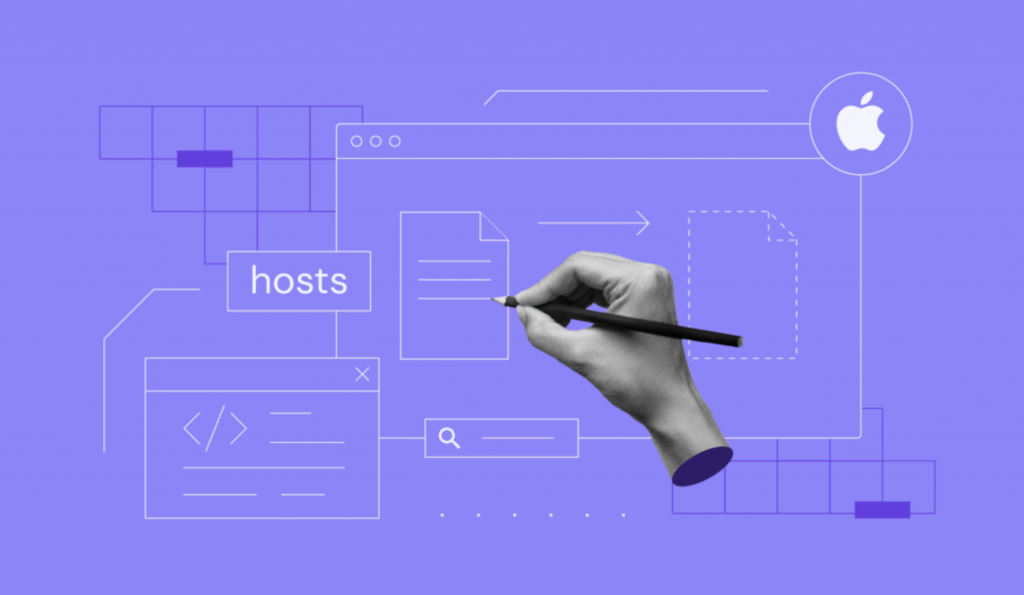

Comentarios
noviembre 22 2018
Es muy fácil, renovar la caché. Estoy muy agradecido. Saludos cordiales.
marzo 07 2019
MUCHAS GRACIAS!
marzo 14 2019
Hola Antonio. Con todo gusto :D
agosto 24 2020
Estoy usando IOS Mojave y no esta en las instrucciones((((
agosto 27 2020
Hola Sergei, esperamos poder actualizar pronto el tutorial para incluir los OS más recientes. Saludos!
marzo 20 2021
Buen día, Y para el Mac ox Catalina? Cambia un poco el formato no?
marzo 23 2021
Hola Rosana! Puedes intentar con:
sudo dscacheutil -flushcache; sudo killall -HUP mDNSResponder. Saludos!marzo 29 2022
Muchas gracias por estos interesantes y útiles tutoriales